Как удалить страницу в ВК? Навсегда или временно. Три способа удаления страницы во вконтакте
Мы продолжаем изучать социальные сети и сегодня снова поговорим о них, любимых. Согласно последним исследованиям, очень многие люди, которые давно зарегистрировались в одной или сразу нескольких соцсетях, в прямом смысле слова устали от виртуального общения. Что бы начать общаться с людьми в реальности, они должны забыть об интернете и в первую очередь о своей страничке. Вот только не каждому дано иметь такую выдержку, что бы раз и навсегда забыть об аккаунте. Остается один выход — удалить его. Можно ли это сделать и как? Именно этому вопросу и посвящена наша сегодняшняя статья.
Удаление аккаунта ВКонтакте
Стоит отметить, что удаление страницы может быть связано с другими причинами. Нередко люди делают это для того, что бы отвязаться от навязчивого поклонника, а другие и вовсе хотят начать жизнь с чистого лица.
Впрочем, какая бы причина у вас не была, решение вопроса от этого не меняется. Итак, пройдемся по конкретным пунктам (для них мы также приложили скриншоты, что бы вам было удобнее).
Открываем сайт vk.com (можете открыть vkontakte.ru — в любом случае вы автоматически будете перенесены на главную страницу соц.сети), введите логин и пароль.
В правой части экрана вы видите большое меню. Здесь нас интересует только один раздел — «Мои настройки». Кликните по нему.

Открылась страница с многочисленными настройками. Выберите вкладку «Общее». Здесь вы можете изменить свой пароль или адрес электронной почты, ознакомиться с последней активностью на страничке, сменить региональные настройки… Однако нужный нам пункт скрыт от глаз, но найти его легко. Для этого опустите страницу в самый низ и найдите строчку с надписью «Вы можете удалить свою страницу». Именно на нее вам необходимо нажать.

Что теперь? Теперь осталось выбрать причину, по которой вы решились на столь серьезный поступок. Их несколько:
- ВКонтакте слишком много неприемлемых материалов
- Меня беспокоит безопасность моих данных
- Мою страницу не комментируют
- Другая причина (необходимо написать ее самостоятельно)
Что выбрать из данного списка, решать только вам. Однако причину указывать совсем необязательно, хотя и желательно.

Последний шаг — нажмите на кнопку «Удалить страницу». Можете порадоваться!
Как выясняется, на протяжении долгого периода времени вы можете легко и просто восстановить свой аккаунт (порядка полугода). Сделать это легко. Зайдите на http://vk.com/, авторизуйтесь и нажмите на ссылку «Восстановить свою страницу».

Скрываем свой аккаунт
Почему именно скрываем? Потому, что на самом деле он никуда не удаляется, однако позволяет вам сделать так, что бы посторонние люди вас совершено не донимали. Что необходимо сделать?
Снова заходим на некогда свой любимый веб-сайт, проходим авторизацию и опять же нажимаем на пункт меню «Мои настройки».
Вместо вкладки «Общее» выбираем «Приватность». Здесь мы видим целый список настроек. В каждой из них необходимо выбрать пункт «Никто» или «Только я». Это поможет вам закрыть свою страницу от незнакомых людей, запретит присылать вам сообщения в личку, спрячет информацию о вас. И еще — не забудьте сохранить настройки, иначе они не сохранятся.

Последний шаг — удаляем все записи со стены, фотографии и аватар. Теперь все будут думать, что ваша страница удалена. Именно этого мы и добивались.
Есть что сказать? Ну так не терпите, говорите!
Если вы решили, что больше не хотите использовать социальную сеть вк, можно удалить свою страницу.
Но хочу сразу отметить некоторые нюансы. Если вы хотите скрыть все свои данные, то у вас ничего не получится. Я уже показывал, . Пользователи смогут увидеть ее сохраненную копию.
В любом случае, сейчас я покажу вам, как можно навсегда удалить свою страницу в контакте .
Для чего это нужно?
Последнее время вконтакте публикуют всякий мусор. Лично мне уже не интересно посещать социальную сеть. Если вы разделяете мое мнение, эта статья как раз для вас.
А если серьезно, у всех пользователей может быть своя причина для удаления. Наиболее распространенная — потеря интереса в использовании страницы.
Как удалить страницу в вк навсегда
Предварительно меняем пароль на такой, который вы не сможем запомнить и воспроизвести (см. ).
Идем на свою страницу, затем в раздел «Мои настройки» .
Опускаемся в самый низ страницы. Здесь мы должны найти ссылку «Удалить свою страницу» . Нам нужно перейти по ней.

Вы будете перемещены к форме, в которой вас попросят указать причину удаления. Это не принципиально — вы можете выбрать любой пункт. По желанию отмечайте функцию «Рассказать друзьям» . После этого нажимаем кнопку «Удалить страницу» .

После этого мы увидим сообщение о том, что теперь наша страничка удалена (см. ).

Как удалить страницу вконтакте с телефона
Здесь процесс практически аналогичен. Единственная разница — нужный нам раздел называемся «Настройки» . Это если заходить в вк через браузер. Ну а дальше все тоже самое — находим ссылку на удаление, и переходим по ней.
Запрос в службу поддержки
Вы можете попробовать отправить запрос на удаление страницы в службу поддержки (см. ). Для этого задайте вопрос в разделе «Помощь» .
Заключение
Не спешите полностью удалять свою страницу вконтакте. Кто знает, может быть, вы через некоторое время снова захотите вернуться в социальную сеть.
Вопросы?

Вконтакте
На сегодняшний день самая популярная социальная сеть - это Вконтакте. Известно, что более 70 тысячи человек регистрируется здесь ежедневно. Но порой в жизни происходят обстоятельства побуждающие людей удалить свой аккаунт. Существует много причин по которым такое происходит: взлом страницы мошенниками, нежелание общаться с друзьями, попытка изменить что-то в своей жизни, перестать тратить свободное время на просмотры смешных картинок. Если взломали мошенники, они могут поменять пароль и Email от странички, начать спамить ваших друзей вирусными ссылками или как в последнее время бывает, просить денег взаймы! Поэтому сегодня я решил рассказать вам, как удалить страницу в Вконтакте с телефона или компьютера, есть у вас доступ к ней или же нету, удалить страницу возможно!
Как удалить страницу в ВК через компьютер?
Хочу вас сразу предупредить, что страница будет удалена временно, у вас будет ровно пол года, чтобы подумать нужна она вам или нет. В течении полу года у вас будет возможность восстановить свою страничку в полном объеме, ничего не пропадет, но если пройдут эти 6 месяцев, то страница в контакте будет удалена навсегда и безвозвратно! Даже техподдержка Вконтакте не сможет вам помочь восстановить страницу.
Для начала вам нужно зайти в настройки вашей страницы, в новом дизайне для этого нужно нажать на свое фото в верхнем правом углу страницы, как показано на картинке.

У вас откроется раздел «Общее» в настройках, он нам и нужен. Листаем страничку в самый низ и видим надпись «Вы можете удалить свою страницу». Быстрей будет просто перейти по данной ссылке на страницу удаления:
https://vk.com/settings?act=deactivate

Нажимаем на эту кнопку и выбираем причину, почему мы хотим удалить страницу в контакте. Можно в данном окошке написать что-то смешное и отправить в последний раз это своим друзьям, но данное действие не обязательно!

Готово, ваша страница удалена, у вас есть пол года, чтобы ее восстановить!
Как восстановить удаленную страницу в ВК?
После удаления страницы, она будет выглядеть так, в верхнем левом углу будет кнопка восстановить страницу, а под аватаркой будет написана дата после, которой страничка удалиться навсегда.

Все просто, нажимаем на кнопку восстановить и подтверждаем действие, но сперва нужно ввести свой логин и пароль от удаленной страницы, чтобы увидеть кнопку для восстановления. Если пароль вы не помните, то придется восстановить его через телефон, почту или обращаться в техподдержку, но об этом ниже.

Как удалить страницу в контакте с телефона?
Если у вас под рукой нету компьютера, а страницу удалить нужно, все можно сделать через телефона, но к сожалению в официальном приложении для телефонов Андроид и Айфон нету данной функции. Поэтому нужно с помощью любого браузера войти в мобильную версию Вконтакте, выдвинуть меню слева, пролистать его в самый низ и нажать на кнопку «Настройки». Уже в настройках опять проматываем в самый низ и удаляем страницу.

Как удалить взломанную страницу Вконтакте?
Что же делать если страницу взломали и поменяли на ней пароль? Удалить ёё нужно, но доступа на саму страницу нету? В таком случаи есть два варианта решения проблемы:
- Восстановить пароль от страницы, через телефон или почту.
- Написать в техподдержку и попросить их заблокировать или удалить страницу.
Как восстановить пароль от взломанной страницы?
Чтобы восстановить пароль, перейдите по данным ссылкам и введите привязанный к странице номер телефона или Email. Новый пароль придет к вам на телефон и вы сможете войти на страницу.
Несмотря на общепризнанную любовь к этому способу общения, остается актуальным вопрос как удалить страницу в Контакте. Ведь не все пользуются развлекательным сайтом по назначению.
Вариант №1: Изменить настройки на странице
Читайте также: ТОП-5 Способов как удалить все записи на стене в Вконтакте (VK)
Удаление страницы ВКонтакте имеет преимущество в том, что навсегда она исчезнет сравнительно в очень короткий срок, а именно через 5 месяцев. Так что, если вы передумаете - всегда можете восстановить страницу.
Способ, конечно, немного мудреный, но он прекрасно подходит тем, кто не хочет ждать по полгода, пока его профиль растворится безвозвратно.
Нужно зайти в «мои настройки». Выбрать подпункт «Приватность» . Теперь необходимо перевести все разделы в режим, когда информация видна только пользователю – «только я» , «никто» . Затем выйти из ВКонтакте и больше не заходить.

Переводим все пункты в режим «Только я»

Переводим все пункты в режим «Никто»
Вариант №2: привести в действие пункт «удалить»
Читайте также: 7 причин почему нельзя зайти на свою страницу ВКонтакте
Заходим ВКонтакт в раздел «Мои настройки» , опускаемся вниз, где заканчиваются все пометки, и находим надпись, которая является и ссылкой «вы можете удалить свою страницу».

Кликнув на нее, появляется окошко, где нужно указать причину, по которой вы покидаете сайт.

Если воспользоваться галочкой «рассказать друзьям» - новость облетит всех. Теперь нажимайте на кнопку «удалить страницу» . Все готово.
Вас перенаправят на страничку, где будет указано в течение, какого времени ее можно восстановить.
Этот способ, как удалить страницу ВКонтакте, имеет более долгие временные рамки - 7 месяцев. По истечению срока ваша страница будет выглядеть примерно так.

Что бы восстановить доступ, надо будет зайти на страницу, ввести логин и пароль и нажать кнопку «восстановить». Но лишь в период до семи месяцев.

Вариант №3: заморозить аккаунт
Читайте также:
Этот способ не удаляет страничку в прямом смысле, а лишь делает так, что б никто и никогда ее не нашел.
Просто удаляете все существующие записи, меняете имя, фамилию, удаляете фото. Ограничиваете связь с собой в пункте «мои настройки» . Теперь вас не существует.
Как удалить страницу ВКонтакте навсегда
Читайте также: 6 Способов: Как скачать видео с ВКонтакте (VK) на телефон
Как удалить страницу ВКонтакте навсегда – вопрос очень актуальный. Администрация сайта придумала множество уловок, которые запрещают сразу и безвозвратно избавиться от странички.
А вдруг пожалеете и захотите восстановить? Ведь столько друзей там. Но иногда действительно бывают случаи, в которых нужно удалить аккаунт и никогда его больше не использовать.
Для бесповоротного удаления страницы, нужно открепить номер телефона, на который приходят оповещения ВКонтакте.
Если кто-то захочет взломать ваш аккаунт и пользоваться им по каким-либо причинам - ему этого не удастся.
При входе на страницу запрашивается код активации, а он будет получен на номер, который ранее был привязан к Вконтакте. Без телефона восстановить доступ никаким образом не удастся.
Как открепить телефонный номер:
Читайте также:
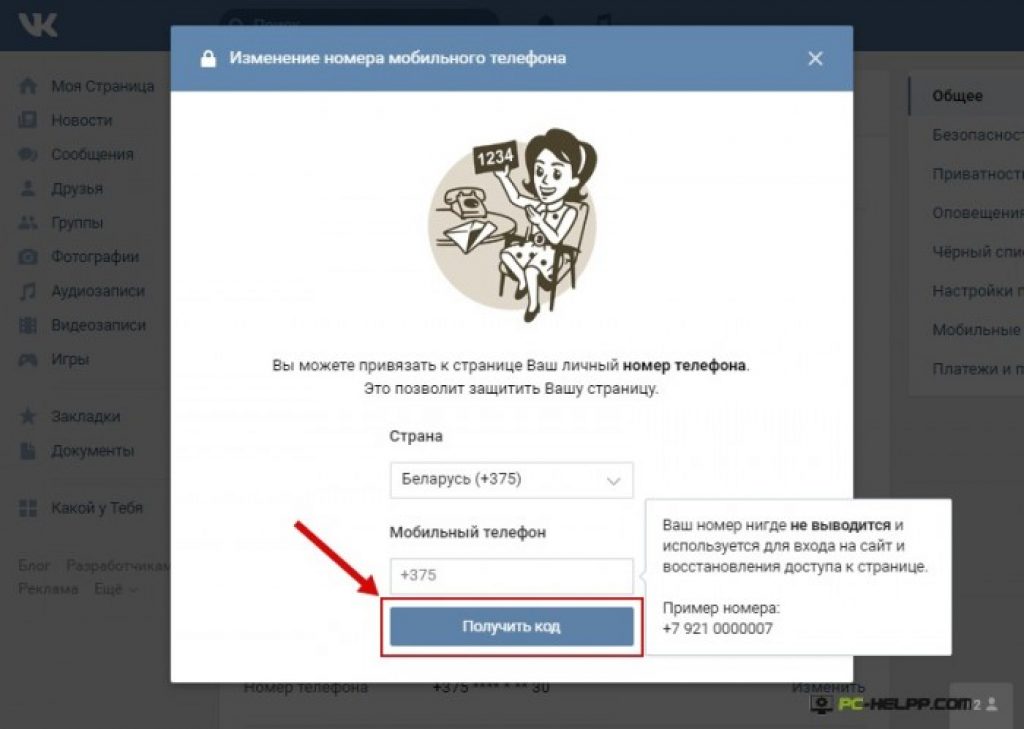
Так же, и без вашего участия страничку могут заморозить навсегда, стоит всего лишь постоянно нарушать правила сайта.
Выглядит это так:

Блокировка страницы администрацией сайта
Вконтакте с месячной аудиторией в 80 млн. пользователей уверенно занимает первую позицию в ТОП10 самых популярных соцсетей Рунета. Комфорт общения в чате, масса интересных игр, сервисов онлайн, музыки и видео, удобная система внутреннего поиска - казалось бы, что ещё нужно потребителю Интернета? А вот что! Избавиться от всего этого!
Да-да, именно так: удалить страницу в контакте - и дело с концом. И ничего удивительного в этом желании и нет. Обоснованных мотивов для совершения этого поступка предостаточно: сессия на носу, приступы игромании, проявление ревности второй половины, желание скрыться от бывшей подруги и пр. Увы, житейская лирика иногда обязывает.
Итак, как удалить страницу в контакте?
Способ №1: активация опции «удалить»
1. Зайдите на свою страницу в VK.
2. Кликните в пользовательском меню, расположенном над иконкой «В контакте», раздел «Мои настройки».
3. Открывшиеся настройки прокрутите колёсиком мышки вниз. Найдите в «подвале» сайта (нижней его части) ссылку «удалить свою страницу» и пройдите по ней.

Выберите свой вариант из предложенных. Если такового нет, укажите «Другая причина» и в нижерасположенной форме оставьте краткий комментарий, объясняющий почему вы больше не хотите видеть собственную страницу Вконтакте. Здесь можно обойтись без особых подробностей: достаточно будет стандартной фразы «в связи с сложившейся ситуацией».
Если нужно сообщить всем своим друзьям «В контакте», что вы собираетесь навсегда распрощаться с её бескрайними виртуальными просторами, установите галочку в опции «Рассказать друзьям».
5. Ещё раз хорошенько обдумайте своё решение. Сомнений нет - смело жмите заветную кнопку «Удалить страницу».
6. Появится сообщение о том, что аккаунт удалён. А также срок (смотрите дату во второй строчке над аватаркой), в течение которого его можно восстановить.

Внимание! Если использовать данный способ удаления, аккаунт, до того момента как окончательно исчезнуть, сохраняется на сервере соцсети Вконтакте на протяжении 7 месяцев.

Вернуть любимую страничку VK также легко, как и удалить. Если вы поймёте, спустя некоторое время, что погорячились, откройте соцсеть, введите свой логин и пароль, а потом кликните по опции «Восстановить» в колонке слева. Появится большая кнопка «Восстановить страницу» - жмите её и радуйтесь возвращению аккаунта на круги своя.
Способ №2: изменение пользовательских настроек
Данный вариант удаления требует от пользователя немного больше усилий, но зато, процедура удаления страницы навсегда проходит намного быстрее. После нижеописанных действий аккаунт безвозвратно исчезнет примерно через 2,5 месяца, а не через 7 - в случае использования первого способа.
Так что, если вам нужно как можно быстрее убрать страничку используйте способ №2.
1. Откройте личную страницу и перейдите в «Мои настройки».
2. Выберите вкладку «Приватность».
3. Установите все настройки (кто видит... , кто может...) в разделах «Моя страница» и «Связь со мной» в положение «Только я» и «Никто».


4. После изменения настроек не заходите на личную страницу.
Система администрирования В Контакте расценивает такую конфигурацию приватности, как нежелание владельца пользоваться благами соцсети и соответственно автоматически удаляет страницу.
Способ №3: «заморозка» аккаунта
При использовании данного метода, страница всё равно остаётся в распоряжении пользователя, то есть не исчезает безвозвратно. Меняется лишь её облик с целью скрыться от всех друзей-товарищей или от кого-то конкретно на определённое время.
Алгоритм действий очень простой: владелец аккаунта удаляет весь контент, имеющийся на странице - фото, аудио, видео; удаляет друзей; в разделе «Связь со мной» в настройках «кто может писать/приглашать» устанавливает «Никто». При желании, для большей конспирации, также изменяет имя и фамилию на псевдоним и адрес страницы, чтобы нельзя было найти аккаунт в поиске по личным данным и определить визуально его принадлежность пользователю.
Главный плюс способа - «маскировку» можно снять в любой момент, поскольку логин, пароль и телефон прикреплённый к аккаунту остаются без изменений.
Выбор конкретного способа зависит от ваших целей, уважаемый читатель. Смотря, что вы хотите сказать своей личной страничке в VK - «До свидания!» или «Прощай!»
Успехов и удачи вам! Пусть удаление аккаунта будет быстрым и безболезненным.







